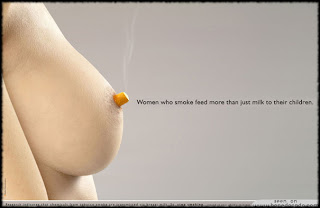La técnica del Duotone consiste en cambiar los tonos de una foto por sólo dos tonos. Se pueden crear fotos hermosas con esta técnica. Todo depende del gusto del fotógrafo sumado a la práctica que tenga en elegir tanto las fotos correctas como en aplicar los colores y contrastes adecuados para la imágen elegida.
La definición de Duotono en el Glosario Gráfico dice:
En sentido general, una imagen impresa con dos tintas (tonos), sínonimo de "bitono". En un sentido más preciso de tratamiento digital de imágenes en dos dimensiones, un duotono es un archivo en escala de grises (es decir: Una imagen de blanco y negro) que contiene una o más curvas de transferencia aplicables a otras tintas. Es decir: Existe una sola fuente de de información pero se proporciona más de una curva para aplicar a más de una plancha de impresión.
Splix es un script para The Gimp que usa la técnica de Duotone y colorea áreas de una imágen usando dos tonos. Vean un ejemplo:
| Imágen original | Luego de aplicar Splix |
Los tonos usados en el ejemplo son los de la configuración inicial (por defecto) de Splix tal como se ve en la ventana del script.
Luego de instalar el plugin, búsquenlo en Filtros/RED STORM FX/SpliX v3.0. Los pasos siguientes son los que ya comenté: Elegir buenas fotografías y los tonos adecuados para ellas.
Para el siguiente ejemplo (la foto de la izquierda es la foto original) usé estas modificaciones a la configuración inicial del plugin:
- Edge Sharpness 50,
- los colores que use: claro decdb5, oscuro 9398ab; ambos en notación HTML.
- Dark Tone, 12.
- Affect on contrast, 43.
Las fotos en color sepias también son atractivas. Para hacer sepia este cementerio y darle un tono algo lúgure he usado los colores: claro c8af8c y oscuro 6d5e50, ambos en notación HTML; y puse la opción Affect on contrast, en 60.
Este plugin se puede aplicar a selecciones en la imágen. Esto implica que se puede aplicar a una parte de la imágen con una configuración (colores, contraste, etc) y luego aplicar a otra parte de la fotografía otra configuracion. Las áreas seleccionadas pueden ser zonas seleccionadas a mano, pero también se pueden usar máscaras.
Para aplicar máscaras, se debe crear la máscara y agregar al principio de su nombre los carácteres #SPL; luego se debe marcar la opción Search source mask (#SPL) en la ventana del plugin. Les dejo de muestra las fotos del autor del Plugin como ejemplo de una máscara y el resultado luego de ejecutar el script. (El orden es: original - Máscara - Resultado)
Hay varios plugins para hacer Duotono o pasar las fotos a sepia, etc. Sin embargo, Splix es el más elaborado de los que he visto.
Fuentes:
El Plugin es Splix 3.0.
La definición de Duotono en el Glosario Gráfico.
La foto de la silla es de flickr. Waiting for Charles Dickens.
La foto de Ross Bay Cemetery: Fall colors también es de flickr.
La Foto de la Mujer Hermosa con Sombrero es mía.